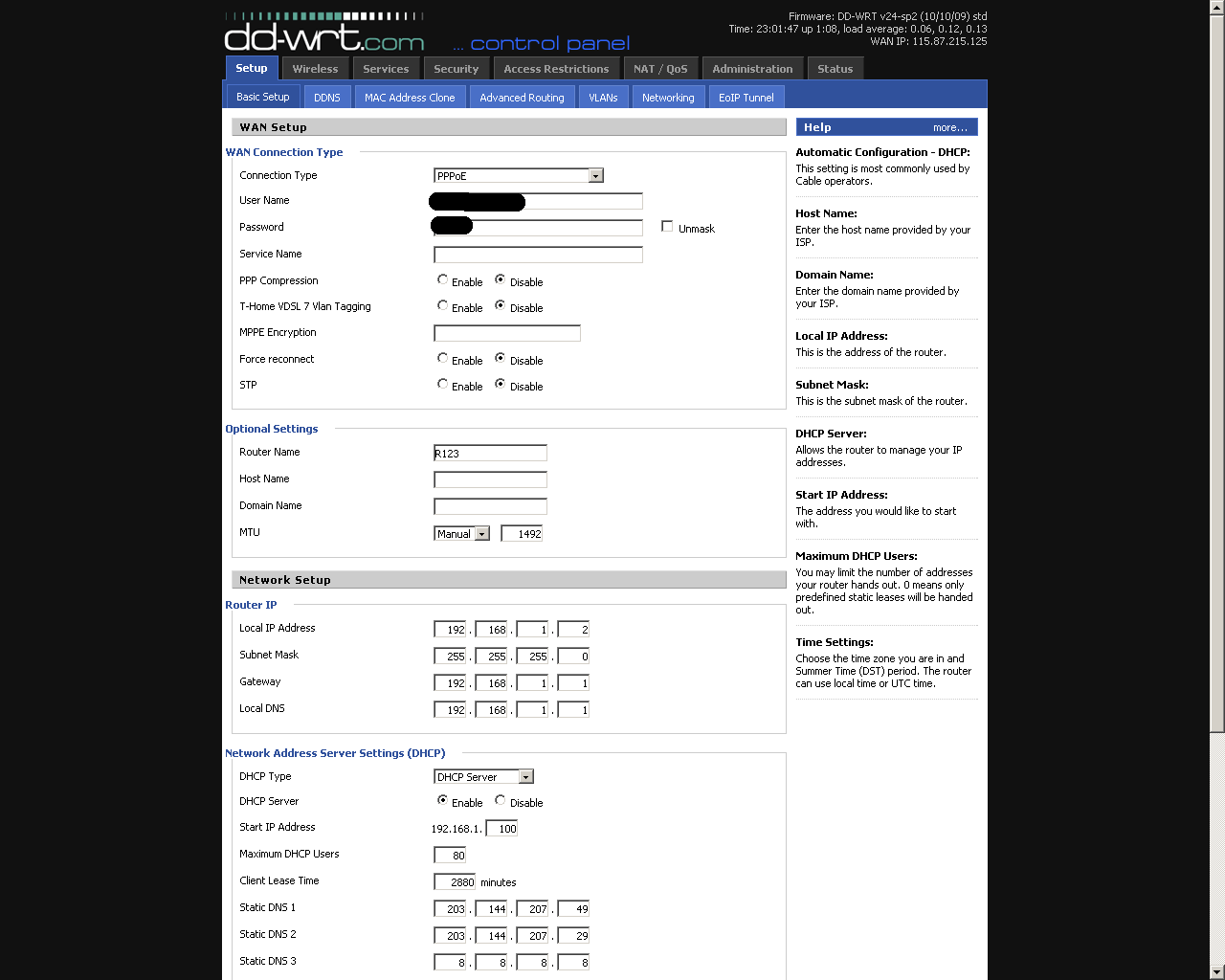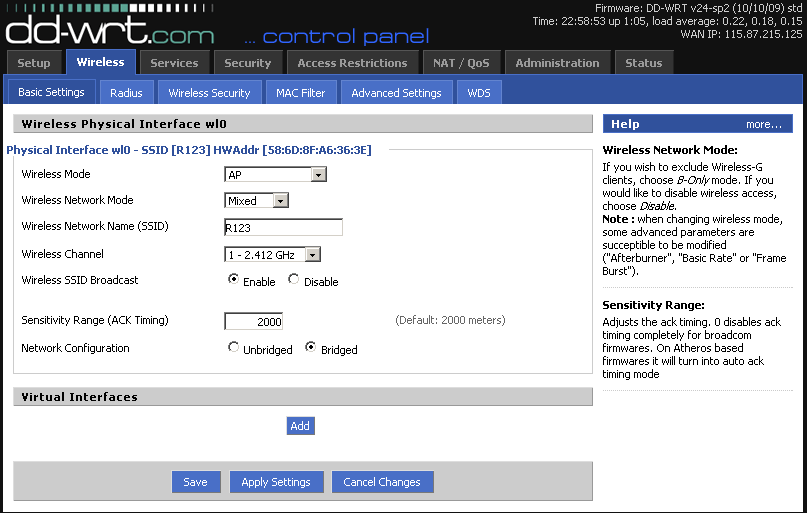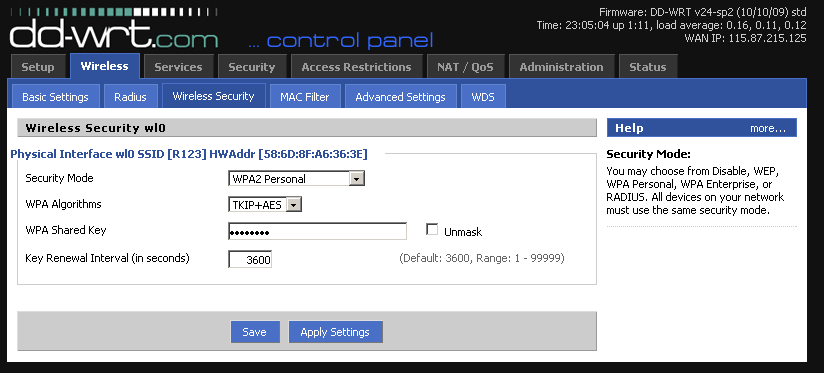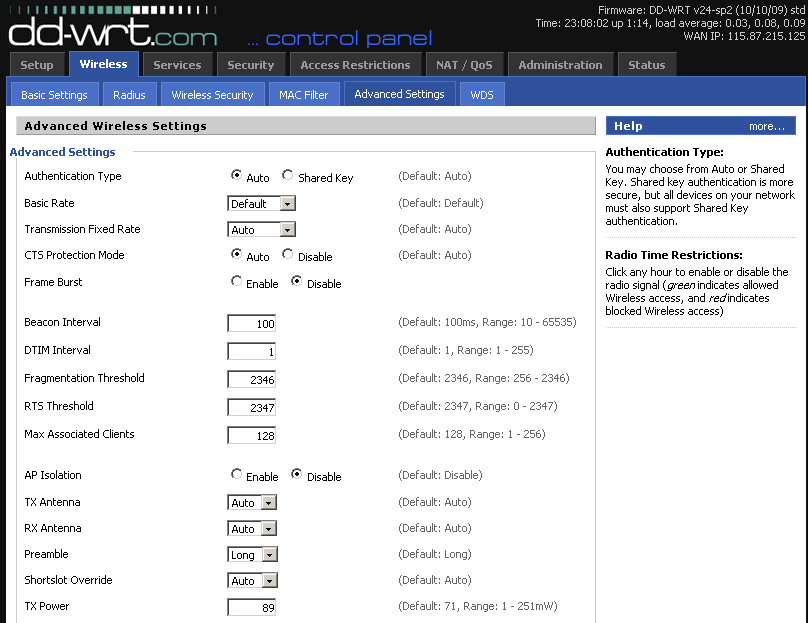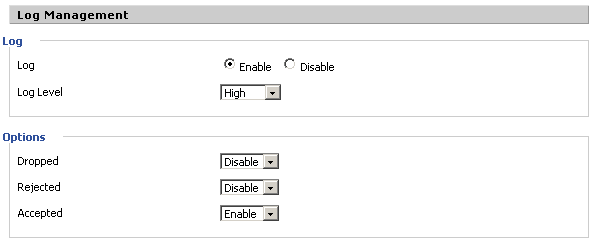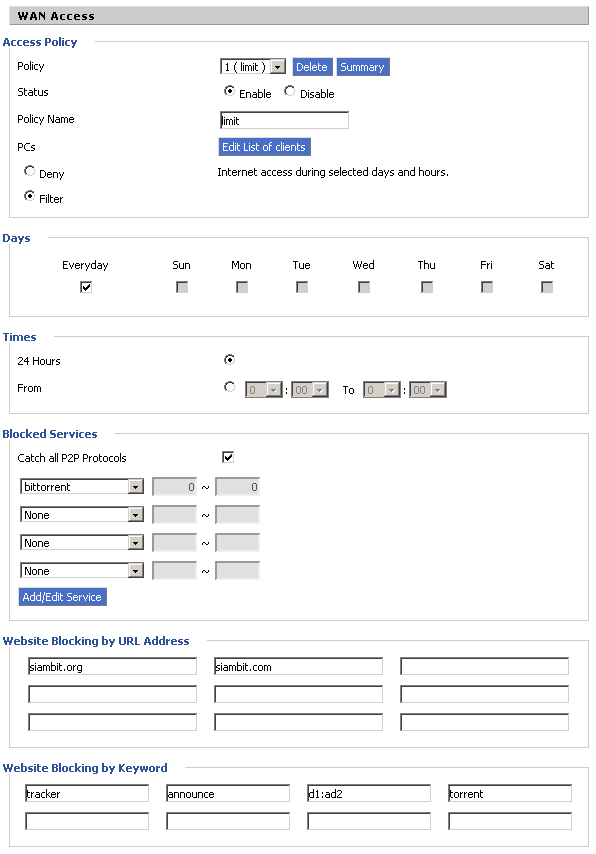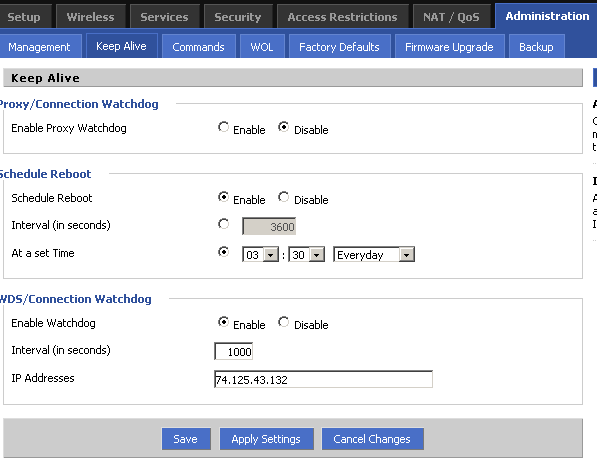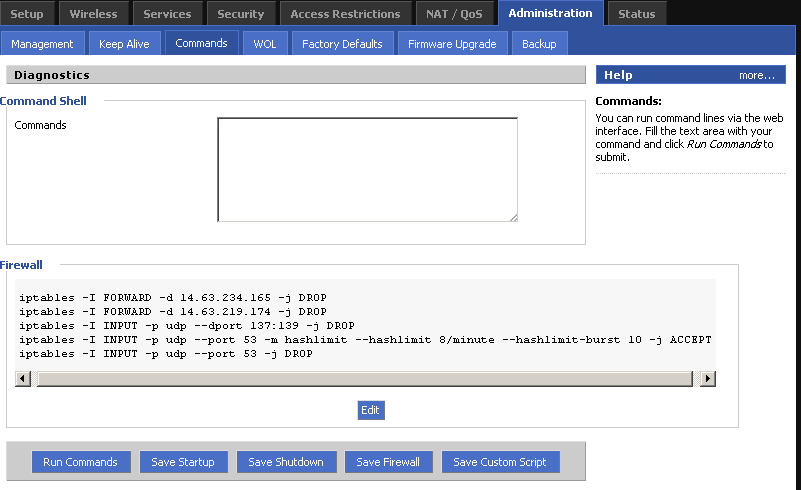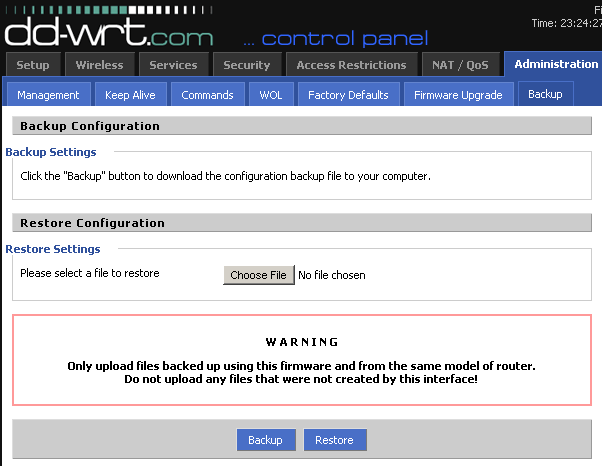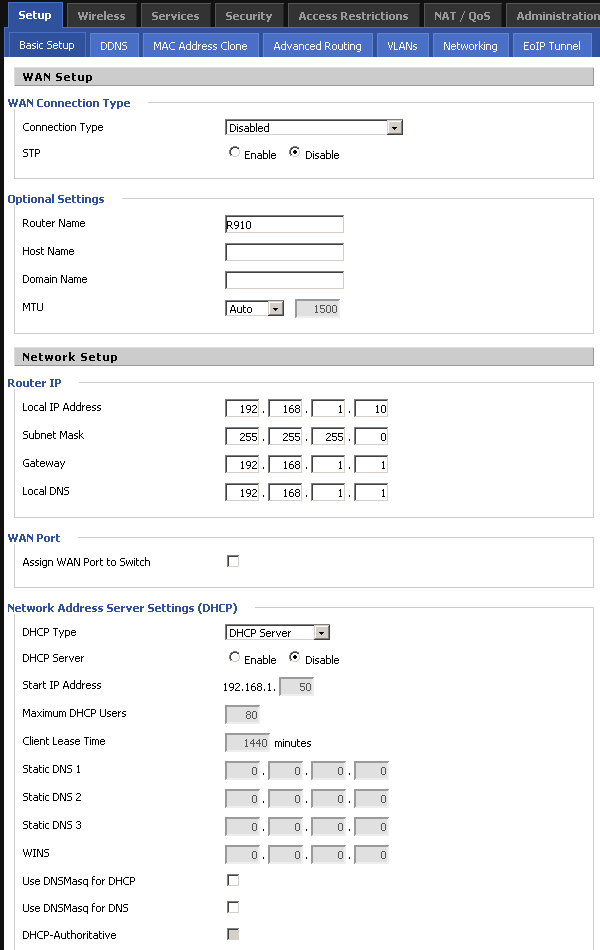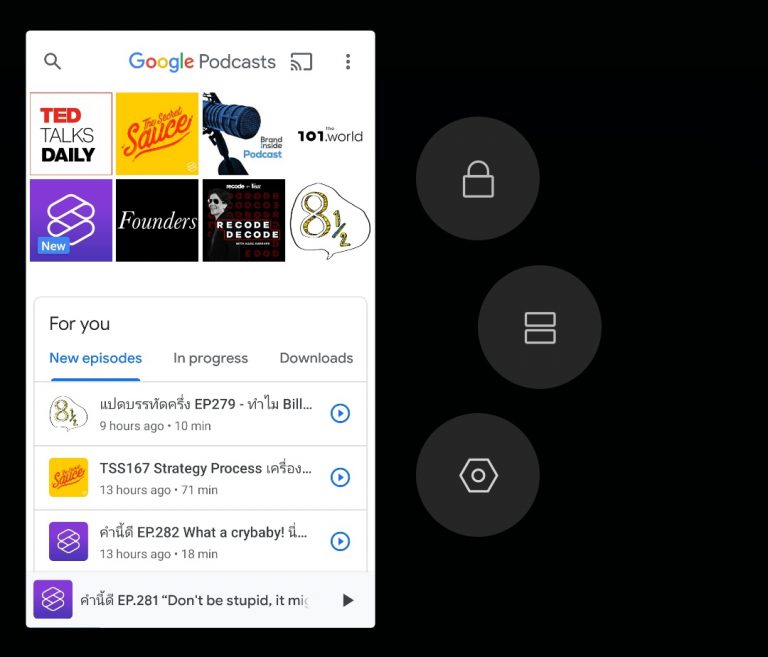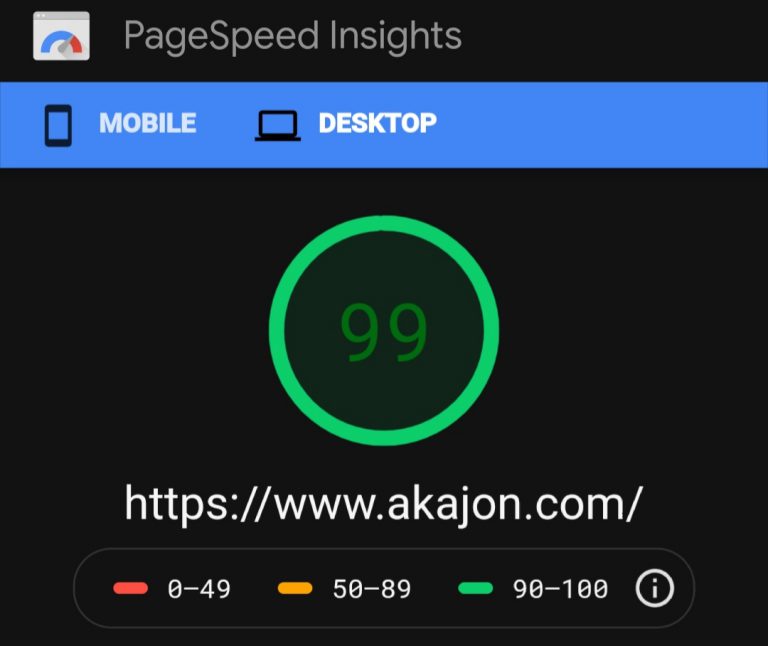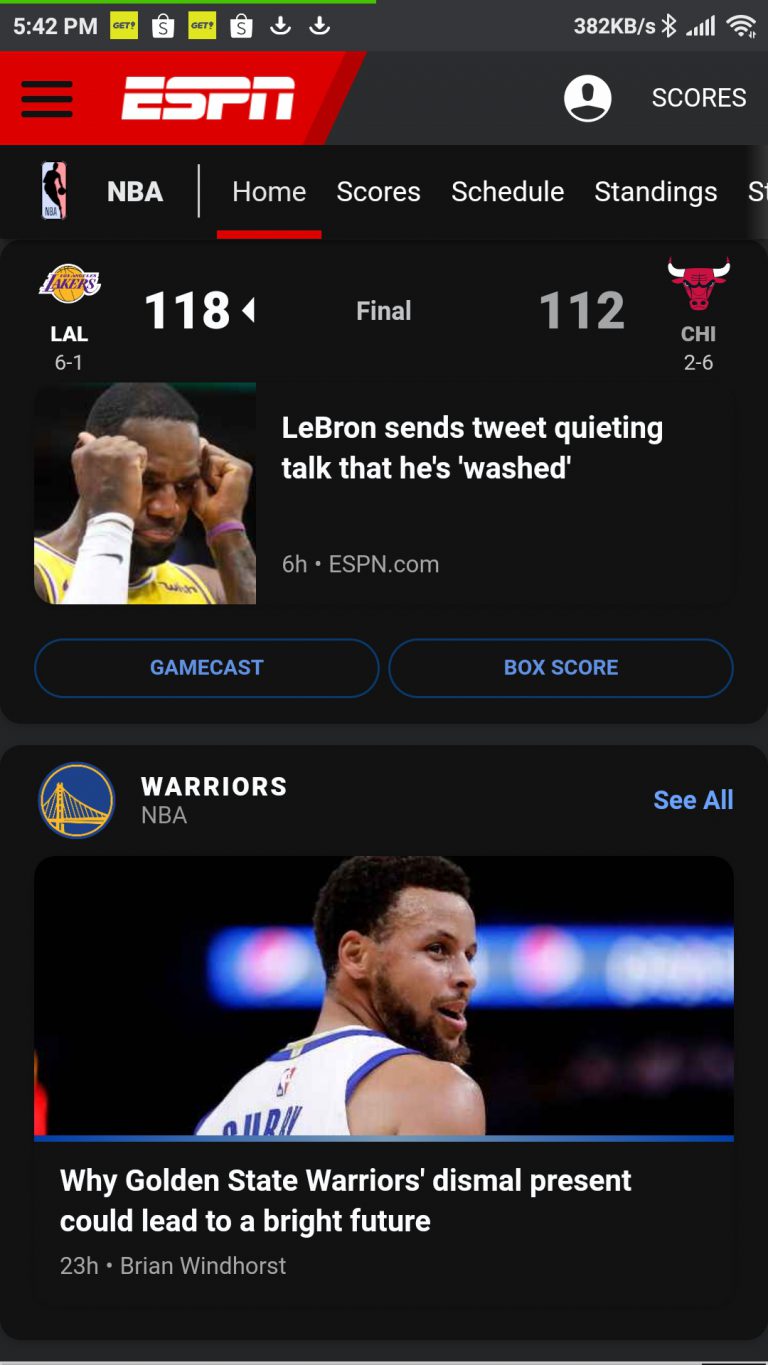เกริ่นนำ: เนื่องจากก่อนหน้านี้ ได้เซ็ตระบบ DD-WRT เป็น Repeater Mode เพื่อแชร์การใช้งาน Internet ในหอพัก แต่ Repeater Mode ใช้งานได้ไม่ดีนัก ติดปัญหาหลายประการ โดยเฉพาะเรื่องความเร็ว ที่ Drop ลงมาก
สุดท้ายเลยใช้วิธีลากสาย แล้วทำเป็น Access Point แทน ซึ่งนอกจากความเร็วจะไม่ Drop แล้ว ยังเสถียรกว่าด้วย การตั้งค่า Firewall ก็ทำได้ในจุดเดียว ควบคุม/ดูแลได้สะดวกกว่ามาก
ว่าแล้วก็มาเริ่มกันเลย
วิธีการเซ็ตอัพระบบ Internet สำหรับอพาร์ทเม้นท์ขนาด 10 ชั้น จำนวน 120 ห้อง
อุปกรณ์ที่ใช้ มีดังนี้
- Modem: D-Link DSL-2640BT 1 ตัว
- Router: Linksys WRT54GL 5 ตัว (เพิ่มมาอีก 2 ตัว, ชั้นเว้นชั้น เพื่อให้ครอบคลุมพื้นที่ได้ดีขึ้น)
ก่อนอื่น เราจะ Flash Firmware DD-WRT ให้กับ Linksys WRT54GL กันก่อน โดยเราจะต้อง Flash Firmware ด้วย dd-wrt.v24_mini_generic.bin ก่อน แล้วค่อยตามด้วย dd-wrt.v24_std_generic.bin ตามลำดับ (ไม่งั้นจะใช้การไม่ได้)
พอ Flash FW ครบทั้ง 5 ตัวแล้ว ก็มาตั้งค่า D-Link DSL-2640BT ให้เป็น Bridge mode โดยให้ IP ของ Modem เป็น 192.168.1.1
ทำการเซ็ตค่า WRT54GL ตัวแรก โดยนำมาต่อสายแลนตรง แล้วพิมพ์ 192.168.1.1 ใน Address Bar เบื้องต้นมันจะให้เปลี่ยน Login/Password ก็เปลี่ยนตามต้องการได้เลย
การตั้งค่า DD-WRT
หน้า Setup -> Basic Setup
ไปที่ Wireless Tab -> Basic Settings ให้เลือกเป็น AP แล้วตั้งค่าตามต้องการ
ตั้งค่า Wireless -> Wireless Security
ตั้งค่า TX หรือความแรงในการส่งสัญญาณ WiFi (ไม่ควรสูงเกิน เพราะจะมีปัญาเรื่องความร้อน)
ตั้งค่า Log และ SSH Access ใน Services -> Services
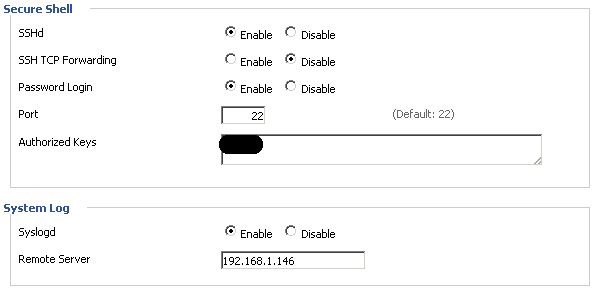 เราจะใช้ WallWatcher ในการเก็บ Log โดยติดตั้ง WallWatcher บน PC หลัก แล้ว Set IP เป็น Static
เราจะใช้ WallWatcher ในการเก็บ Log โดยติดตั้ง WallWatcher บน PC หลัก แล้ว Set IP เป็น Static
ตั้งค่า Log Options ใน Security -> Firewall
ตั้งค่า Access Restrictions -> WAN Access
อันนี้เป็นค่าที่กำหนดได้หลากหลาย ผู้เขียนเลือกเซ็ตค่าตามในรูป เพื่อ Block Bit เป็นหลัก (ห้ามใส่ keyword “torrents” เพราะจะทำให้ YouTube ใช้งานไม่ได้)
ตั้งค่า Reboot Schedule
Schedule Reboot ก็ตามชื่อเลย คือ ตั้งเวลา Reboot router ทุกวัน ตอนตี 3 ครึ่ง
Connection Watchdog เอาไว้สำหรับเช็คว่าใช้งาน Internet ได้หรือไม่ ถ้าไม่ได้ภายใน 1000 วินาที ให้ Reboot Router ทันที
IP 74.125.43.132 ใช้เป็น IP 74.125.135.94 แทน ซึ่งเป็น Google Thailand IP Address
มาถึงการตั้งค่า Iptables อันนี้แล้วแต่ว่าเราจะตั้งค่า่ยังไง เพื่อป้องกัน Flood Attack
หลังจากตั้งค่าทุกอย่างเรียบร้อยแล้ว ให้ทำการ Backup เอาไว้ โดยไปที่ Administration -> Backup
เสร็จแล้วกด Backup เพื่อ Save *.bin file เอาไว้
ส่วน WRT54GL ตัวที่เหลือ ให้ตั้งค่าตามนี้
โดยอย่าให้ IP ของแต่ละ Router ซ้ำกัน
เสร็จแล้วก็ตั้งค่าอีก 2 อัน คือ Wireless -> Basic Settings กับ Wireless -> Wireless Security
เหตุผลที่ไม่ต้องตั้งค่าอื่นๆ ตาม WRT54GL ตัวหลัก เพราะเราให้ตัวหลัก เป็นตัวแจก IP และควบคุมการใช้งาน Internet ทั้งหมด เพื่อสะดวกในการ Admin
เมื่อตั้งค่าเสร็จหมดแล้ว ให้ลากสาย LAN จาก D-Link DSL-2640BT ไปเข้า WAN Port ของ WRT54GL ตัวหลัก
แล้วต่อสายเข้า LAN Port 1-4 (พอร์ทใดก็ได้) ไปยัง LAN Port ของ WRT54GL ตัวถัดไป ไปเรื่อยๆ จนครบทั้ง 5 ตัว
ทดสอบต่อ Internet ว่าใช้การได้หรือไม่ โดยต่อกับ WRT54GL ทุกตัว
ถ้าใช้งานได้ เป็นอันเสร็จพิธี